Oracle Database 11g R2(发行版2) (服务器端)安装步骤——图文版(附下载地址)
2011-09-09 10:56
381 查看
Oracle Database 11g官方下载地址:
http://www.oracle.com/technology/global/cn/software/products/database/oracle11g/112010_win32soft.html
下载完成后进行安装
安装步骤:
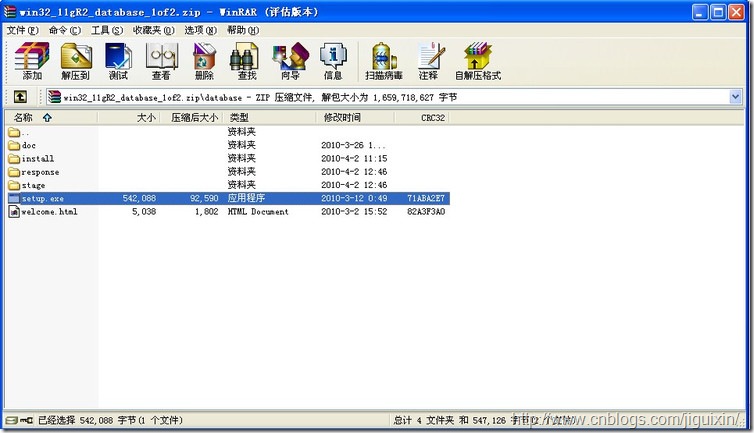
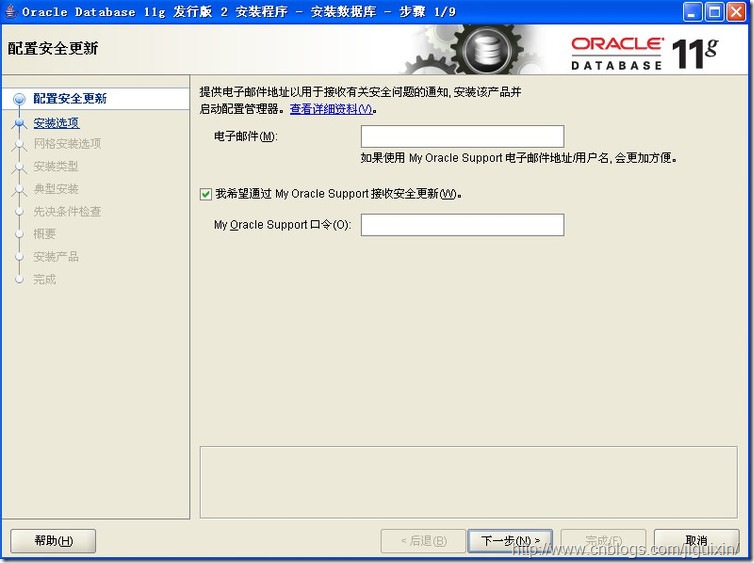
电子邮件处填写自己的e-mail,这个不用多说。但需要注意的是要将My Oracle Support口令上的勾点掉,然后点击下一步。
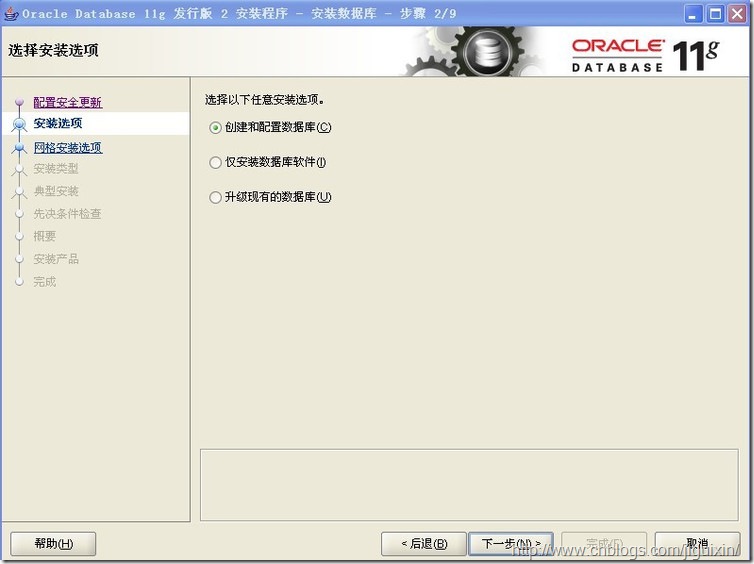
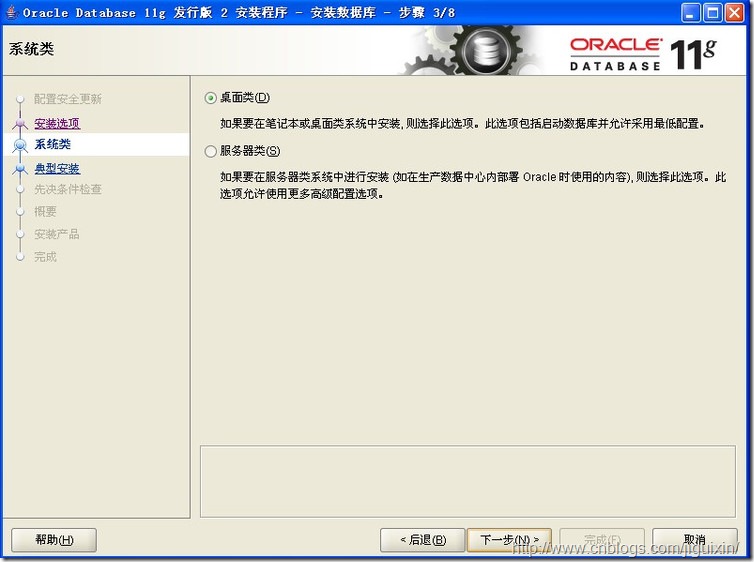
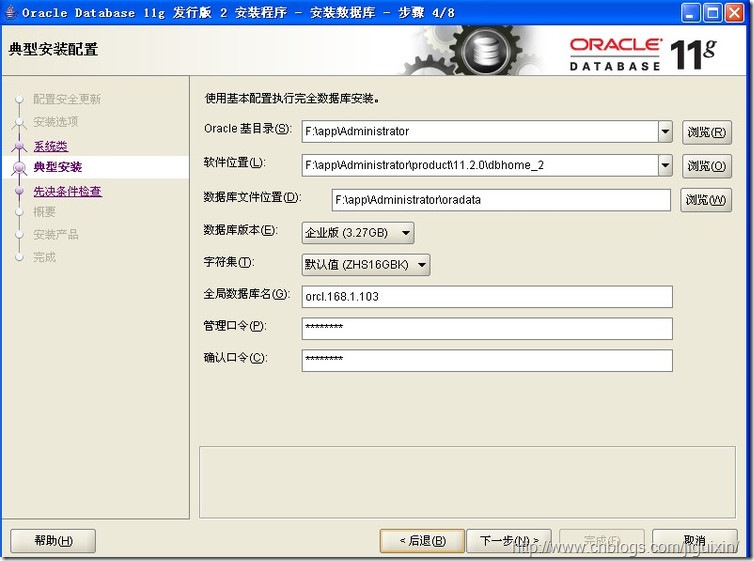
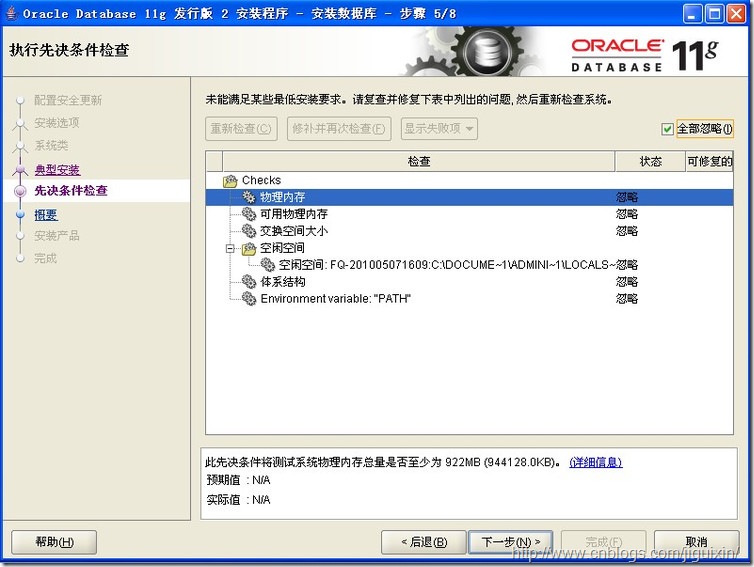
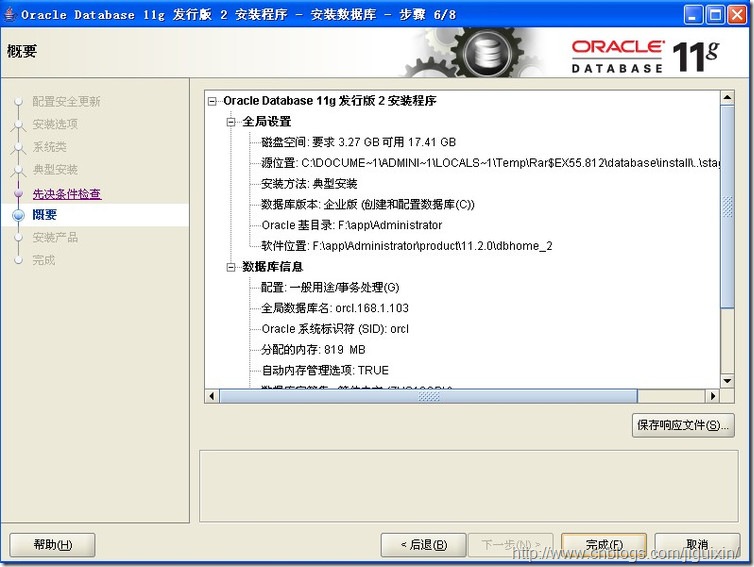
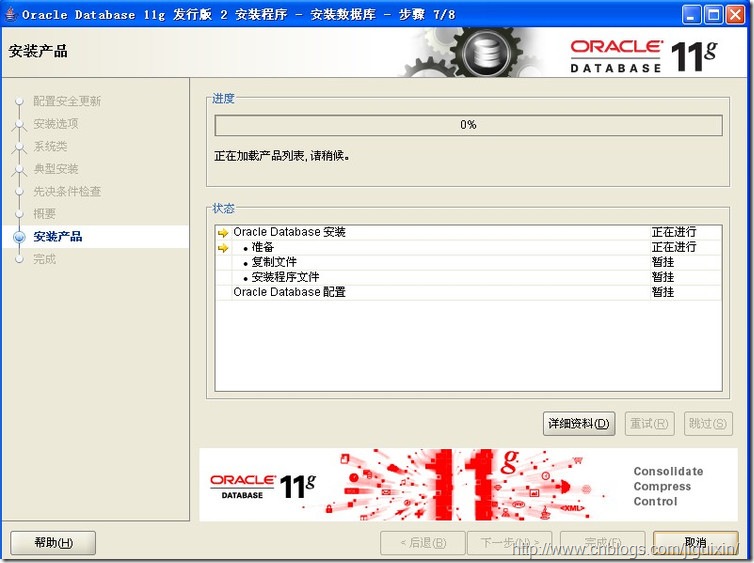
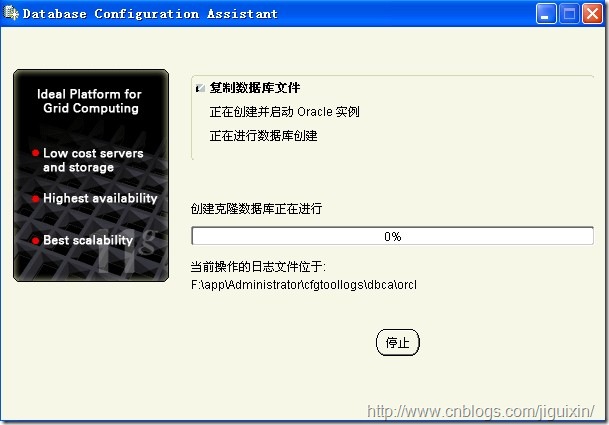
经过自己测试发现没有问题,步骤都一样,只不过我是选的服务器类,另外在Oracle自检时,总检查一下奇怪的问题,如,内存不足,或者是硬盘空间不足,如果确实没有这个问题直接点忽略就可以了。
转自:http://hi.baidu.com/qqzone_qq/blog/item/8db320f3a7139c5d342acc31.html
http://www.oracle.com/technology/global/cn/software/products/database/oracle11g/112010_win32soft.html
下载完成后进行安装
安装步骤:
一:找到下载目录下的win32_11gR2_database_1of2.zip文件和win32_11gR2_database_2of2.zip文件,将这2个文件解压到同一目录下,打开解压目录双击setup.exe图标。
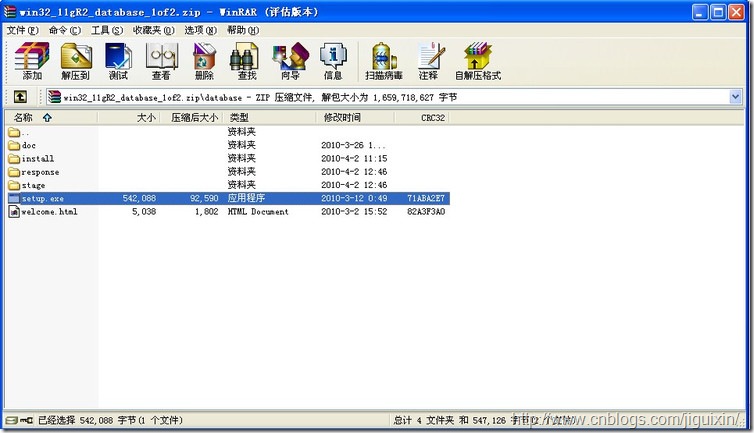
二:经过一段命令提示符和安装启动界面后变可以进行Oracle的正式安装。如下图所示:
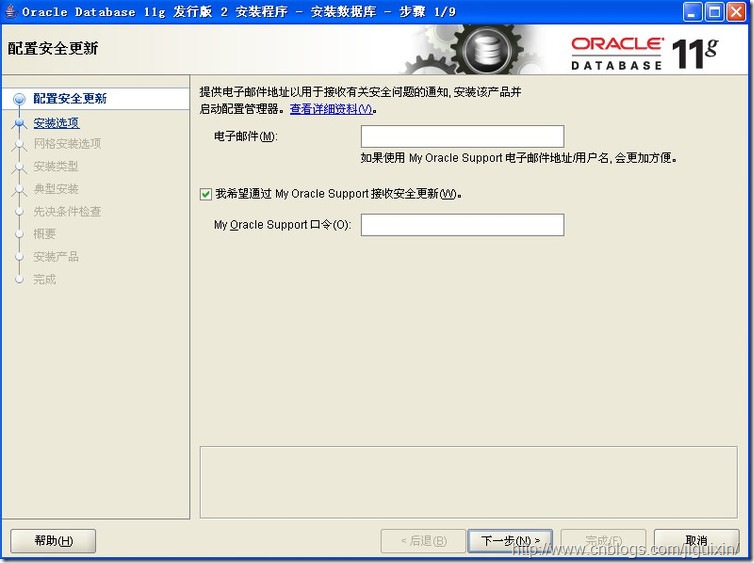
电子邮件处填写自己的e-mail,这个不用多说。但需要注意的是要将My Oracle Support口令上的勾点掉,然后点击下一步。
三:默认情况下点击下一步进入下一阶段。
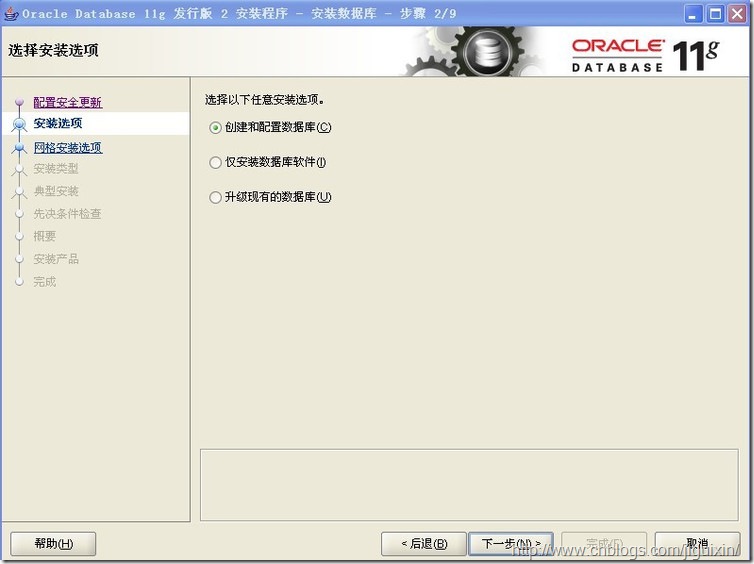
四:一般情况下选择桌面类,如果要在Windows Server上安装的话选择服务器类,然后点击下一步。
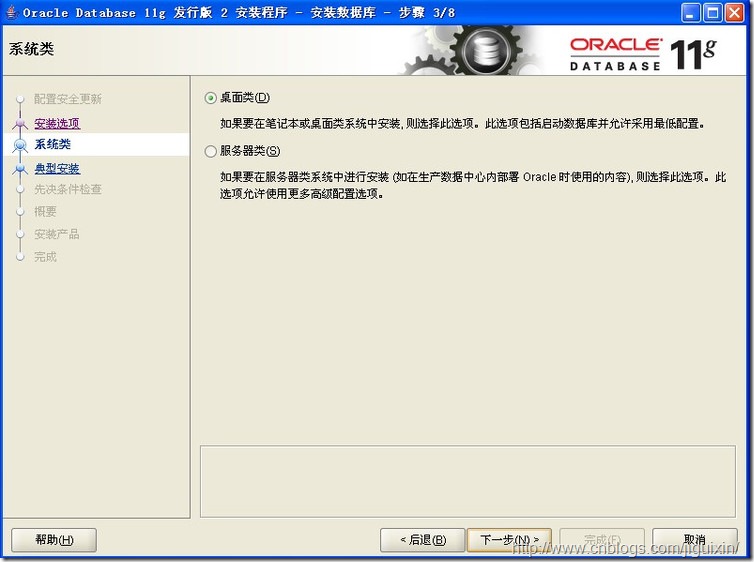
五:选择安装配置并建立管理口令(口令一定要记住)。
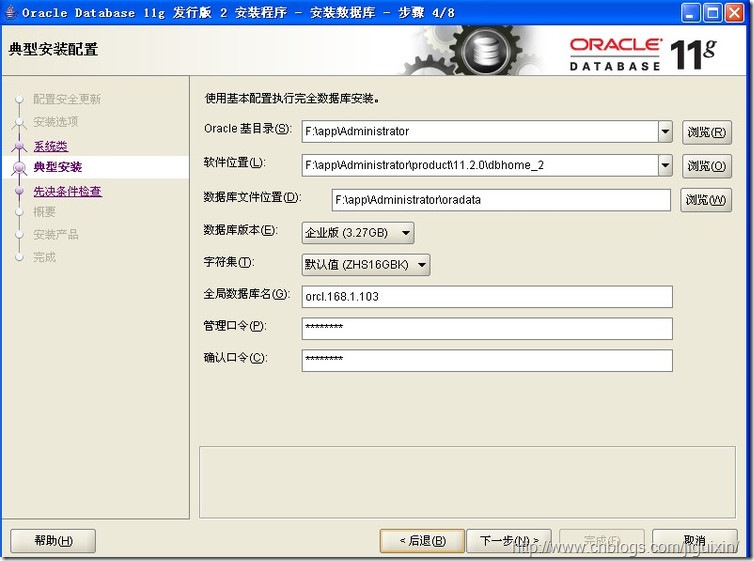
六:执行先决条件检查。出现失败情况的话将右上角的全部忽略选上,然后点击下一步。
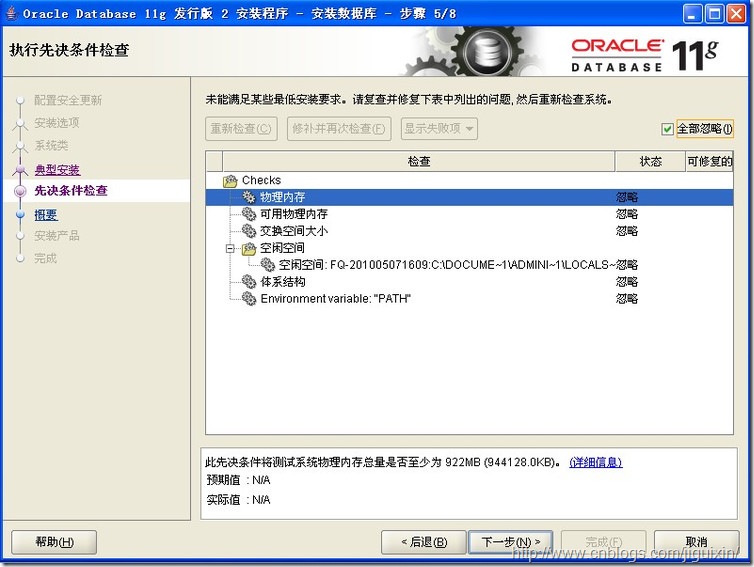
七:确认无误后点击完成。
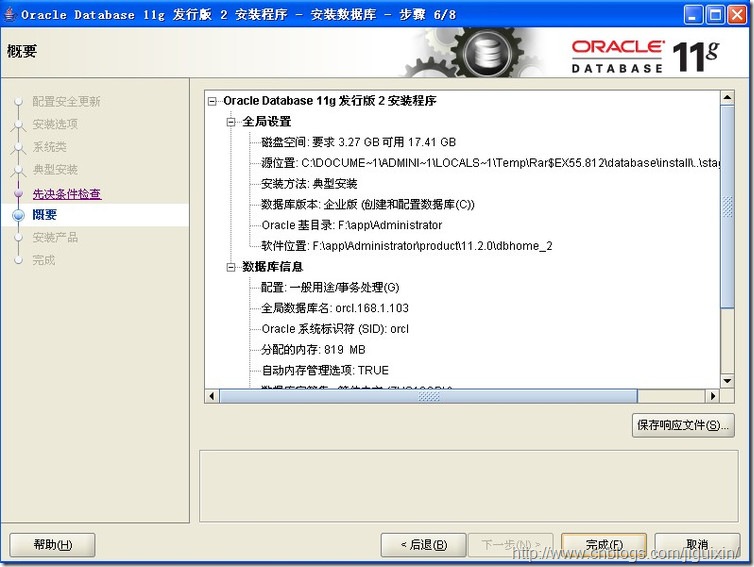
八:点击完成后进入产品的安装,请耐心等待。
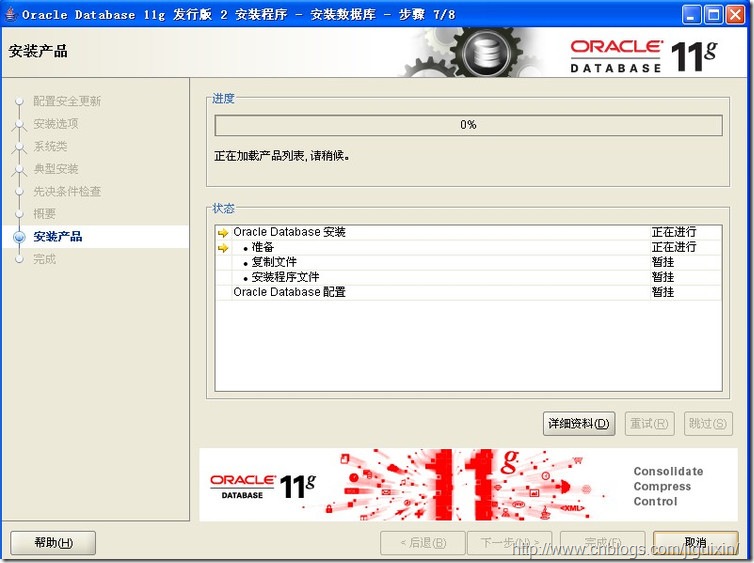
九:100%后会出现以下界面,之后只要进行默认操作即可。
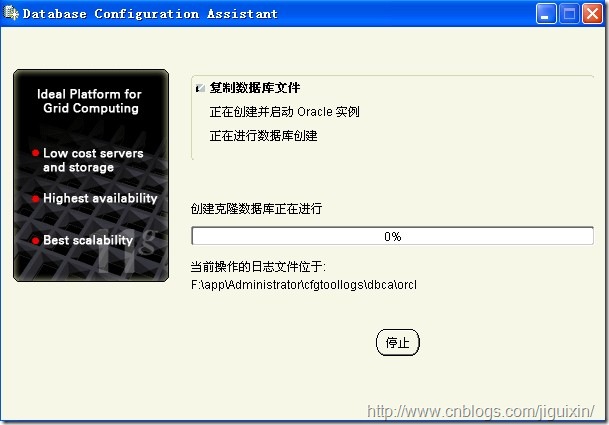
经过自己测试发现没有问题,步骤都一样,只不过我是选的服务器类,另外在Oracle自检时,总检查一下奇怪的问题,如,内存不足,或者是硬盘空间不足,如果确实没有这个问题直接点忽略就可以了。
转自:http://hi.baidu.com/qqzone_qq/blog/item/8db320f3a7139c5d342acc31.html
相关文章推荐
- Oracle Database 11g R2(发行版2)(客户端)安装步骤——图文版(附下载地址)
- Oracle Database 11G R2 标准版 企业版 下载地址(转)
- Windows Server 2008R2下Weblogic 10.3.6 下载地址及安装步骤
- 全网最详细的Tableau学习系列之Tableau Desktop 10.X的下载安装详细步骤(工作人员、学生和教职人员)(图文)
- Oracle database 11g r2最新安装体验
- Oracle 11g R2安装手册(图文教程)For Windows
- CentOS 6.4上安装 Oracle 11g R2图文教程
- oracle 11g 服务端下载地址及安装说明
- Oracle 11g R2安装手册(图文教程)For Windows
- Oracle 11g R2安装手册 For Win7 (图文教程)
- Oracle 11G Client 客户端安装步骤(图文详解)
- Oracle数据库下载、安装、启动图文操作步骤
- Serv-U下载地址以及安装详细步骤
- WinCE 6.0 R2 离线安装文件下载地址
- Oracle 11G Client 客户端安装步骤(图文详解)
- Oracle 11g R2 for Win7旗舰版(64位)的安装步骤
- Oracle 11G Client 客户端安装步骤(图文详解)
- Oracle 11g R1和R2官方下载地址
- Oracle 10g 服务器端安装预备步骤(详细图文教程)
- CentOS 6.4上安装 oracle 11g R2图文安装教程
